CAD移动与复制命令怎么用?
设·集合小编 发布时间:2023-03-28 13:45:51 1022次最后更新:2024-03-08 11:54:42
CAD可以让我们轻松绘制出好看的图纸,在使用CAD进行绘图时,移动和复制命令是经常使用的两种命令,并且两种命令的大致操作十分类似,下面我们就来看看CAD移动与复制命令怎么用的吧!
工具/软件
硬件型号:机械革命极光Air
系统版本:Windows7
所需软件:CAD2014
方法/步骤
第1步
首先,我们开启AutoCad,进入到工作页面,在AutoCad上方的工具栏中选择“矩形工具”,我们先绘制一个图形作为移动复制命令的载体。
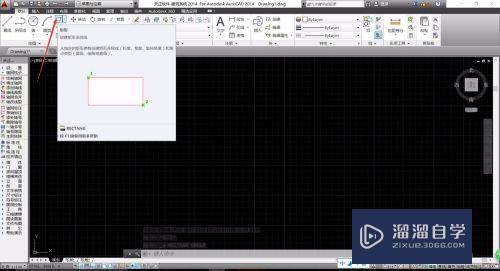
第2步
绘制一个简单的矩形之后,我们对其进行移动和复制,将矩形进行框选,确定命令的作用位置,将矩形框选之后我们即可进行命令。

第3步
移动命令在AutoCad中的快捷键为“M(Move)”,输入快捷键按下空格键确定,或者直接在AutoCad上方选择“移动”命令。
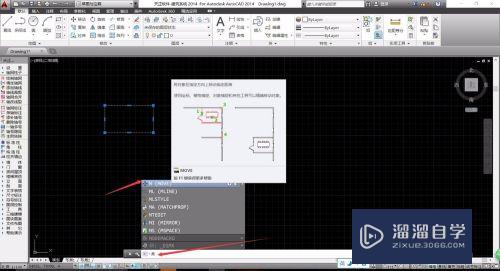
第4步
确定移动命令之后,我们需要为移动对象选择一个基准点,这样我们在移动的过程中,就可以更加准确的将图像移动到我们需要的位置。

第5步
选中图形中的一个基准点后,我们就可以直接移动我们选中的图形。
选择图形的基准点,一般选择边界点或者中心,这样可以更好的利用自动捕捉,十分准确的进行移动。

第6步
完成移动命令后,我们进行AutoCad的复制命令,复制命令的快捷键为“CO(Copy)”,输入命令按下空格键确定。

第7步
选中目标并确定复制命令之后,我们依旧需要选择一个基准点,之后即可进行移动复制,复制命令和移动命令操作很相似,但是复制命令不会删除原始图形。

第8步
如果在复制过程中我们开启了正交锁定,那么我们在进行移动的时候只能够水平或者竖直移动,当我们需要倾斜移动时,可以按下F8将正交锁定关闭。

- 上一篇:CAD怎么使用图层工具?
- 下一篇:CAD中选择性粘贴快捷键怎么用?
相关文章
- CAD中如何进行3D建模?
- SU如何导出CAD?
- CAD怎样使用复制命令?
- CAD命令栏怎么调出来啊?
- CAD中的缩放命令怎么用?
- CAD移动命令怎么用?
- CAD软件中炸开命令怎样用?
- CAD的重生成命令怎么用?
- CAD对齐命令怎么用的?
- CAD中炸开命令怎么用?
- CAD字母符号怎么用逻辑命令输入?
- CAD怎么用area命令查询图形面积?
- CAD对齐命令怎么用?
- CAD的缩放命令怎么用?
- CAD中分割实体命令怎么用?
- CAD中怎么把文字复制出来呀?
- CAD中的命令窗口不小心被关了怎么打开呀?
- CAD中怎样显示命令行窗口?
- CAD中炸开命令怎样用?
- CAD中炸开命令需要怎样用啊?
- CAD中延伸工具怎么用?
- CAD中面域命令怎么用?
- CAD中s命令怎么用?
- CAD旋转命令怎么用?
- CAD中栅格怎么用?
- CAD中边界创建命令怎么用?
- 用什么命令将CAD中的图层全选中?
- CAD圆角命令怎么用?
- CAD如何快速实现旋转复制快捷命令?
- CAD怎么移动复制?
- CAD的拉伸命令怎么用?
- CAD中的pl命令到底是怎么用的?
- CAD偏移命令怎么用?
- 2010CAD软件中炸开命令怎样用?
- 2007CAD中炸开命令怎样用?
- 2010CAD中炸开命令怎么用?
- 2012CAD中炸开命令怎样用?
- CAD合并命令怎么用?
- CAD的测量距离命令怎么用?
- CAD中命令标注角度怎么用?
- CAD中偏移命令怎么用?
- CAD中光顺曲线命令怎么用?
- CAD图编辑中怎么打开隐藏命令行?
- 用CAD怎么用快速绘制梯形?
- CAD中的分解命令怎么用?
- CAD的特性命令怎么用?
- CAD中旋转命令怎么操作?
- CAD用直线命令怎么画矩形?
- CAD的打断命令怎么用?
- CAD中修剪命令怎么用?
- CAD交集命令怎么用?
- CAD平面画图的合并命令怎么用?
- CAD制图中撤销命令怎么用?
- CAD左下角命令栏怎么用?
- CAD怎么用复制命令?
- CAD快速编辑命令怎么用?
- CAD中拉伸命令和移动命令怎么用?
- CAD打断修改命令怎么用?
- CAD软件中拉伸命令怎么用?
- CAD矩形命令怎么用?
- CAD图形编辑中怎么用预览?
- CAD中连接命令怎么用?
- CAD快速计算命令怎么用?
- CAD的捕捉自命令怎么用?
- CAD的图形前置、后置命令怎么用?
- CAD中怎么调出矩形命令?
- CAD的ma特性匹配怎么设置?
- CAD拉长命令怎么用?
- CAD中圆的命令怎么用?
- CAD标注折断命令怎么用?
- CAD中圆角工具怎么用?
- CAD射线绘图命令怎么用?
- CAD自带的修复命令怎么用?
- 怎么用CAD命令压缩问答大小?
- CAD的查询命令怎么用?
- CAD的旋转命令怎么用?
- CAD编辑分割圆弧命令怎么用?
- CAD的直线和旋转等集合命令怎么用?
- CAD快速选择命令怎么用?
- CAD的div命令怎么用?
- CAD的恢复命令怎么用?
- CAD中边界功能怎么用?
- CAD用陈列命令怎么画图?
- CAD陈列命令怎么用?
- CAD的修改命令移动怎么用?
- CAD怎么使用移动、复制、块来作图?
- CAD图层锁定命令怎么用?
- CAD的清除命令怎么用?
- CAD定位命令怎么用?
- CAD图纸中怎么用定位命令?
- CAD怎么用矩形命令?
- CAD点和分割命令怎么用?
- CAD中的xc命令怎么用?
- CAD怎么用旋转命令?
- CAD圆形阵列命令怎么用?
- CAD角度标准dan命令怎么用?
- CAD矩形命令中的尺寸怎么用?
- CAD怎么用缩放命令快速画图?
- CAD的显示图形数据命令怎么用?
- CAD拉长命令工具怎么用?
- CAD快捷命令半径标注怎么用?
- CAD快捷命令输入文件怎么用?
- CAD前置命令和打断于点怎么用?
- CAD怎么用偏置命令画回形?
- CAD循环命令和辅助命令怎么用?
- CAD循环命令与辅助命令怎么用?
- CAD的偏移命令怎么用?
- CDR怎么用填充命令?
- CAD光顺曲线命令loft怎么用?
- CAD中的copy命令输入怎么用?
- 服装CAD怎么用成组命令?
- CAD的倒角命令工具怎么用?
- CAD怎么用倒角命令?
- CAD的在位编辑命令怎么用?
- CAD对象生成命令怎么用?
- CAD中复制命令怎么用?
- CAD中打断于点命令怎么用?
- CAD 旋转ro命令怎么用?
- CAD中旋转命令怎么用?
- CAD临时追踪点tt命令怎么用?
- CAD延伸命令怎么用?
- CAD不知道距离怎么用偏移命令?
- CAD怎么用拉伸的命令?
- CAD图纸怎么用修订云线命令?
- CAD的阵列命令怎么用?
- CAD合并命令工具怎么用?
- CAD中修改命令怎么用?
- CAD2018修改中怎么用合并命令?
- CAD怎么用圆命令选择边界填充图像?
- CAD绘图中拉伸命令怎么用?
- CAD图形编辑命令spline怎么用?
- CAD图形编辑命令contour怎么用?
- CAD仓库堆放怎么用对齐命令?
- CAD的图形绘制命令怎么用?
- CAD怎么用缩放命令来放大圆形?
- CAD图形切割命令怎么用?
- CAD快捷命令的设置颜色怎么用?
- CAD的j命令怎么用?
- CAD怎么用复制工具?
- CAD的填充命令怎么用?
- CAD栏选与窗交命令怎么用?
- CAD中的tr命令怎么用?
- CAD圆周阵列命令怎么用?
- CAD中边界命令怎么用?
广告位


评论列表